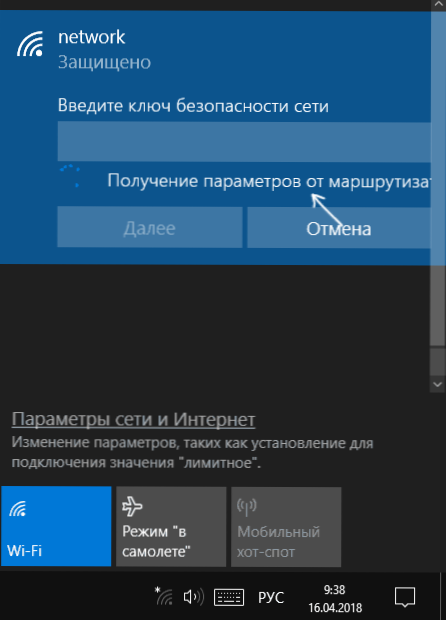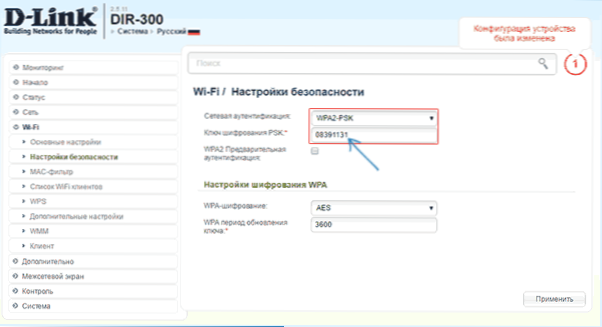Ak ste sa už dlhšiu dobu pripojili k bezdrôtovej sieti, je pravdepodobné, že po pripojení nového zariadenia sa zistí, že heslo Wi-Fi je zabudnuté a nie je vždy jasné, čo robiť v tomto prípade.
Ak ste sa už dlhšiu dobu pripojili k bezdrôtovej sieti, je pravdepodobné, že po pripojení nového zariadenia sa zistí, že heslo Wi-Fi je zabudnuté a nie je vždy jasné, čo robiť v tomto prípade.
Táto príručka vám podrobne opíše spôsob pripojenia k sieti viacerými spôsobmi, ak ste zabudli svoje heslo Wi-Fi (alebo dokonca zistíte toto heslo).
V závislosti od presného zabudnutia hesla môžu byť akcie odlišné (všetky možnosti budú popísané nižšie).
- Ak máte zariadenia, ktoré sú už pripojené k sieti Wi-Fi a nemôžete pripojiť nové, môžete sa pozrieť na heslo tých, ktorí sú už pripojení (pretože majú uložené heslo).
- Ak nenájdete žiadne zariadenie kdekoľvek s uloženým heslom z tejto siete a jedinou úlohou je pripojiť sa k nemu a nezistiť heslo - môžete sa pripojiť bez hesla vôbec.
- V niektorých prípadoch nemusíte pamätať heslo z bezdrôtovej siete, ale zistite heslo z nastavení smerovača. Potom sa môžete pripojiť k káblu routeru, prejsť na nastavenie webového rozhrania ("admin") a zmeniť alebo zobraziť heslo z Wi-Fi.
- V extrémnom prípade, ak nič nie je neznáme, môžete obnoviť továrenské nastavenia smerovača a nakonfigurovať ho znova.
Zobraziť heslo na zariadení, kde bolo predtým uložené
Ak máte počítač alebo prenosný počítač so systémom Windows 10, 8 alebo Windows 7, na ktorom sú uložené nastavenia bezdrôtovej siete (t. J. Sa automaticky pripája na Wi-Fi), môžete si prezrieť uložené sieťové heslo a pripojiť sa z iného zariadenia.
Viac informácií o tejto metóde: Ako zistiť heslo Wi-Fi (dvoma spôsobmi). Bohužiaľ to nefunguje v zariadeniach so systémom Android a iOS.
Pripojte sa k bezdrôtovej sieti bez hesla a potom si pozrite heslo
Ak máte fyzický prístup k smerovaču, môžete sa bez použitia hesla pripojiť pomocou funkcie Wi-Fi Protected Setup (WPS). Takúto technológiu podporujú takmer všetky zariadenia (Windows, Android, iPhone a iPad).
Podstata je nasledovná:
- Stlačte tlačidlo WPS na smerovači, spravidla sa nachádza za zariadením (zvyčajne potom jeden z indikátorov začne blikať špeciálnym spôsobom). Tlačidlo nemusí byť podpísané ako WPS, ale môže mať ikonu, ako na obrázku nižšie.

- Počas 2 minút (WPS je vypnutý), vyberte sieť na zariadenia so systémom Windows, Android, iOS, a pripojiť sa k nemu - heslo je požadované nebude (informácie budú odovzdané samotným routerom, a potom to pôjde do "normálneho režimu" a niekto nemôže sa pripojiť rovnakým spôsobom).V systéme Android možno budete musieť prejsť na nastavenia siete Wi-Fi a otvoriť ponuku "Ďalšie funkcie" a vybrať možnosť "WPS podľa tlačidla".
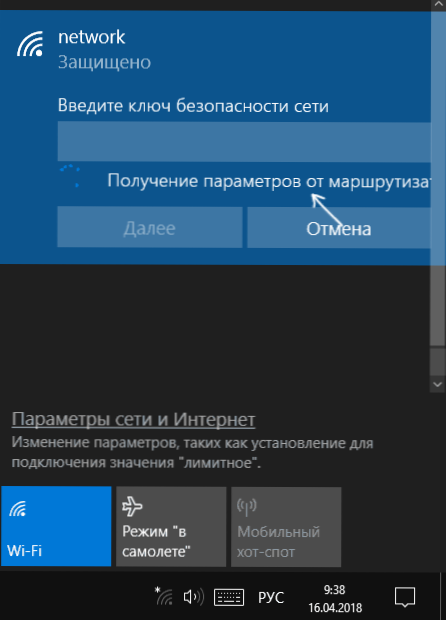
Je zaujímavé, že keď použijete túto metódu a pripájate sa bez hesla do siete Wi-Fi z počítača alebo prenosného počítača so systémom Windows, môžete si prezrieť heslo (bude prenesené do počítača samotným smerovačom a uložené v systéme) pomocou prvej metódy.
Pripojte sa k routeru cez kábel a zobrazte informácie o bezdrôtovej sieti
Ak nepoznáte heslo Wi-Fi a predchádzajúce metódy z akéhokoľvek dôvodu nemožno použiť, môžete sa pripojiť k smerovaču pomocou kábla (a tiež poznáte heslo na zadanie webového rozhrania smerovača alebo predvolené na štítku na samotnom routeri), môžete to urobiť takto:
- Pripojte kábel smerovača k počítaču (kábel k jednému z konektorov LAN na smerovači, druhý koniec k príslušnému konektoru na sieťovej karte).
- Zadajte nastavenia smerovača (zvyčajne je potrebné zadať adresu 192.168.0.1 alebo 192.168.1.1 v adresovom riadku prehliadača), potom prihlasovacie meno a heslo (zvyčajne administrátor a administrátor, ale zvyčajne sa zmeny hesla počas pôvodného nastavenia). Prihlásenie do webového rozhrania nastavení smerovača Wi-Fi je podrobne popísané na tejto stránke v pokynoch na nastavenie príslušných smerovačov.
- V nastaveniach smerovača prejdite na nastavenia zabezpečenia siete Wi-Fi. Zvyčajne tu môžete zobraziť heslo. Ak nie je zobrazenie k dispozícii, môžete ho zmeniť.
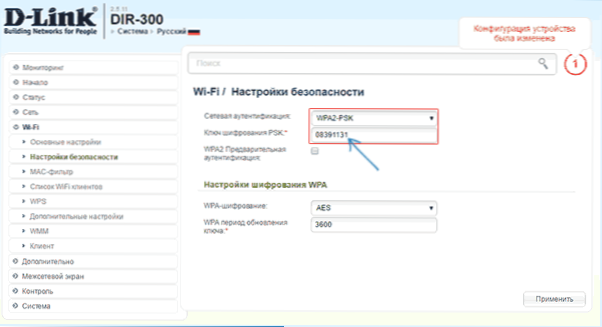
Ak sa nedá použiť žiadna z týchto metód, zostáva resetovanie smerovača Wi-Fi na továrenské nastavenie (zvyčajne musíte niekoľko sekúnd stlačiť a podržať tlačidlo resetovania na zadnej strane zariadenia) a po resetovaní prejdite na nastavenia s predvoleným heslom a od úplného začiatku nakonfigurujte pripojenie a heslo pre Wi-Fi. Podrobné pokyny nájdete tu: Pokyny na konfiguráciu smerovačov Wi-Fi.